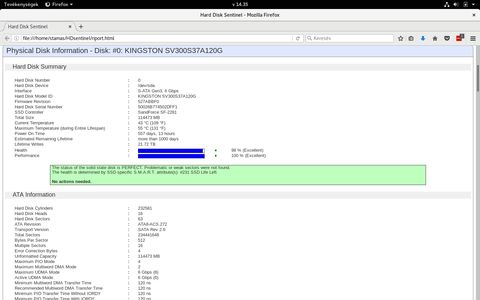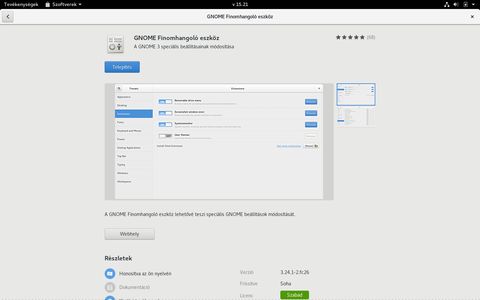Fedora 26 (4. rész)
A Fedora egy olyan, a közösség által fejlesztett operációs rendszer, ami Linux kernelt és GNU programokat használ. – írta: cigam, 7 éve
HDSentinel
Régebben például a HDsentinel miatt is volt a gépen egy kicsi Windows rendszer, amolyan biztonsági kapaszkodónak, megnyugtatásképpen. Nemrégen jelent meg linux alá a HDsentinel linuxos kiadásának 0.17-es verziója. Persze nem tud annyit, mint a Windows alatt futó testvére, de alap dolgok beazonosítására, pl. a lemez állapotának az ellenőrzésére tökéletes. A 64 bites verziót itt találod. Letöltés után csomagold ki pl. a HDsentinel könyvtárba. Nyiss egy terminált, és lépj be abba a könyvtárba, ahova kicsomagoltad, majd (rootként) futtasd a programot.
[root@magic-D630 HDsentinel]# ./HDSentinel
Hard Disk Sentinel for LINUX console 0.17x64.8556 (c) 2017 info@hdsentinel.com
Start with -r [reportfile] to save data to report, -h for help
Examining hard disk configuration ...
HDD Device 0: /dev/sda
HDD Model ID : KINGSTON SV300S37A120G
HDD Serial No: 50026B774502DFF1
HDD Revision : 527ABBF0
HDD Size : 114473 MB
Interface : S-ATA Gen3, 6 Gbps
Temperature : 44 °C
Highest Temp.: 55 °C
Health : 98 %
Performance : 100 %
Power on time: 557 days, 13 hours
Est. lifetime: more than 1000 days
Total written: 21.72 TB
The status of the solid state disk is PERFECT. Problematic or weak sectors were not found.
The health is determined by SSD specific S.M.A.R.T. attribute(s): #231 SSD Life Left
No actions needed.
Mint a fenti listában látható, felismerte az SSD-t, megmutatja a hőmérsékletét, az állapotát, az üzemórák számát. Megbecsüli, hogy még meddig fogja bírni a gyűrődést, és hogy eddig mennyi adat lett írva rá, valamint egy rövid szöveges jellemzést is ad róla (angol nyelven :( ). Az új verzió egyik újdonsága, hogy HTML riport fájlt is tud készíteni, a HDSentinel -html -r parancs hatására a program könyvtárába készít egy report.html fájlt.
Készült belőle egy desktop telepítő is, ami az asztalra kitesz egy parancsikont, és innen futtathatod a programot. Ennek azonban van pár előfeltétele.
- A felhasználónknak szerepelnie kell a sudoers fájlban.
Ez azt jelenti, hogy a felhasználónk (azonosítás után) kiadhat emelt szintű, csak a rootnak megengedett parancsokat. Ezt úgy tudjuk a legegyszerűbben ellenőrizni, hogy terminálban kiadjuk a sudo ls parancsot. Ekkor bekéri a jelszavunkat, és ha benne vagyunk a sudoers fájlban, akkor kilistázza a könyvtár tartalmát. Ha még nem vagyunk "tagok", akkor közli, hogy felhasználóneved nincs a sudoers fájlban. Ez az eset jelentésre került.
Ekkor az alábbi terminálparancsok szükségesek:
su -
Ez bekéri a root jelszvaát és átvált root felhasználóra. Ezután a beírt parancsok a root nevében, fognak lefutni.
usermod felhasználóneved -a -G wheel
Ez a parancs hozzáadja a wheel csoporthoz a megadott felhasználót. Így válik sudoers taggá a felhasználónk. Hogy ez érvényre jusson, ki kell lépnünk a rendszerből, majd vissza.
Ezután már működnie kell a sudo ls parancsnak. Ezzel a sudo paranccsal jelezzük a rendszernek, hogy a mögé írt utasítást emelt jogosultsági szinten kell lefuttatnia. Márpedig a letöltött desktop telepítő fájlnak erre van szüksége.
- A gnome-tweak-tool-al, engedélyezni kell, hogy az Asztalon megjelenhetnek ikonok.
Az Áruházban GNOME Finomhangoló eszköznek nevezik ezt a programot.
Ezzel a programmal tudjuk engedélyezni, hogy az asztalokra ikonokat is pakolhassunk. A függőleges menüsoron az Asztalt kell kijelölni, és ott bekacsolni ezt a lehetőséget.
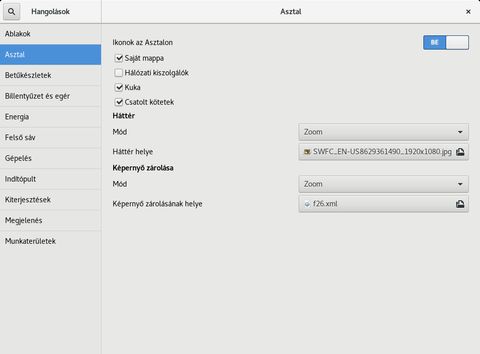
Az asztal ikonok engedélyezése
Ezek után már csak annyi van hátra, hogy futtathatóvá tesszük a letöltött telepítő fájlt. Az előző részben mutatott módon, a Fájlok programmal megkeressük a "Letöltések" mappában és a tulajdonságainál bepipáljuk a Végrehajtás pontot. Vagy a terminálban elnavigálunk a programot tartalmazó mappába, és a chmod paranccsal tesszük futtathatóvá, majd futtatjuk is.
cd ~/Letöltések
chmod +x HDSgnome64Installer.run
./HDSgnome64Installer.run
Creating directory HDSentinel_gnome64
Verifying archive integrity... All good.
Uncompressing SFX HDS installer 100%
Archive: HDSentinel.zip
inflating: /home/stamas/HDSentinel/Gnome/HDSentinel_script_nosave_gnome
inflating: /home/stamas/HDSentinel/Gnome/HDSentinel_script_save_gnome
inflating: /home/stamas/HDSentinel/Gnome/Launcher/HDSentinel.desktop
inflating: /home/stamas/HDSentinel/HDSentinel
extracting: /home/stamas/HDSentinel/HDSentinel.png
inflating: /home/stamas/HDSentinel/readme2
[sudo] stamas jelszava:
Kicsomagolás után futtatja az install.sh fájlt, ami a helyére másolja a fájlokat. Ehhez egy ponton bekéri a jelszavunkat is. Ha mindent jól csináltunk, az asztalon feltűnik az ismerős HDsentinel ikon.
Viszont, ha magyar rendszert használunk, akkor hibaüzenetet kapunk:
cp: '/home/stamas/Desktop' elérése meghiúsult: No such file or directory
chmod: '/home/stamas/Desktop/HDSentinel.desktop' nem érhető el: No such file or directory
ami arról tájékoztat, hogy nem sikerült létrehozni a parancsikont, mivel a telepítő az angol rendszer mappaneveit használja. Ettől még rendben "települ" a program. Csak rá kell keresni a HDsentinel-re, és futtatni azt.
Az asztalra kitett ikonra duplán klikkelve tudjuk elindítani a programot.
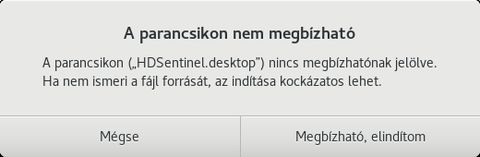
Első futtatáskor megkérdezi, hogy megbízunk-e benne? Naná!
Bekéri a jelszavunkat (a merevlemezek paramétereihez való hozzáférés csak emelt jogosultsági szinten lehetséges), és a home mappánkban létrehozott HDSentinel könyvtárban létrejön egy dátummal megjelölt riport fájl, ami a lemezeink állapotáról szól.
Akik - hozzám hasonlóan - magyar nyelven használják a rendszert, azoknak készítettem egy magyar nyelvhez igazított verziót, amit itt értek el. Kicsomagolás után csak futtatni kell az install.sh fájlt, és a magyar mappaneveket használva hozza létre a parancsikont, valamint a riport fájlok dátumozása is év-hónap-nap formátumú lesz.
A cikk még nem ért véget, kérlek, lapozz!
Azóta történt
-
MX-Linux 19
Egyre többen használják az MX-Linuxot, de nagyon sokan nem ismerik a benne rejlő lehetőségeket.
-
Fedora 28
A 26-os kiadás óta sok minden történt, ezt foglalom össze, és kicsit segítek az XFCE spin belakásában.
-
Fedora 26 (5. rész)
A Fedora egy olyan, a közösség által fejlesztett operációs rendszer, ami Linux kernelt és GNU programokat használ.
Előzmények
-
Fedora 26 (3. rész)
A Fedora egy olyan, a közösség által fejlesztett operációs rendszer, ami Linux kernelt és GNU programokat használ.
-
Fedora 26 (2. rész)
A Fedora egy olyan, a közösség által fejlesztett operációs rendszer, ami Linux kernelt és GNU programokat használ.
-
Fedora 26 (1.rész)
A Fedora egy olyan, a közösség által fejlesztett operációs rendszer, ami Linux kernelt és GNU programokat használ.